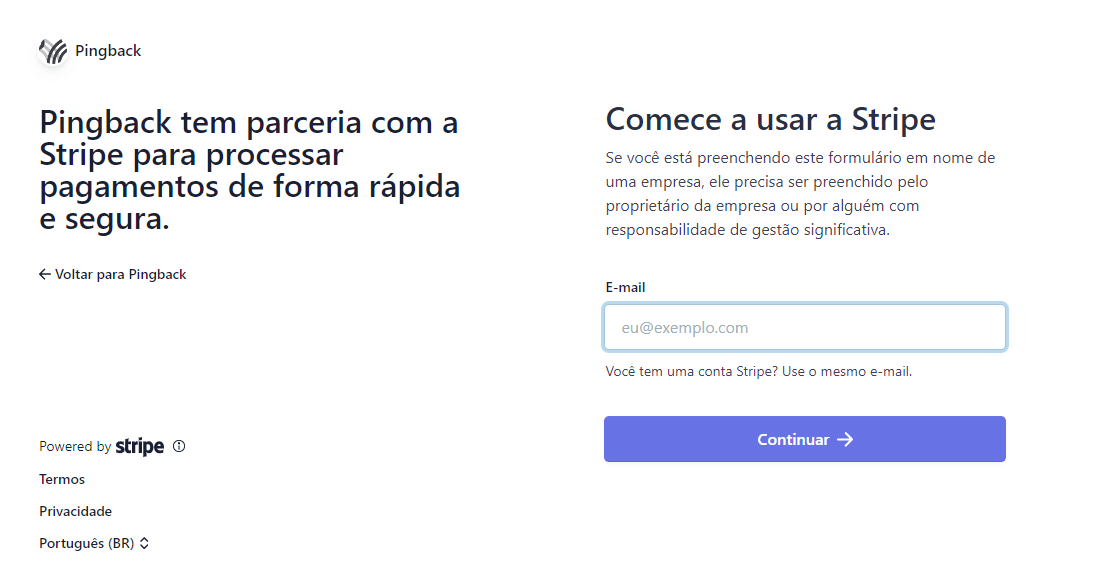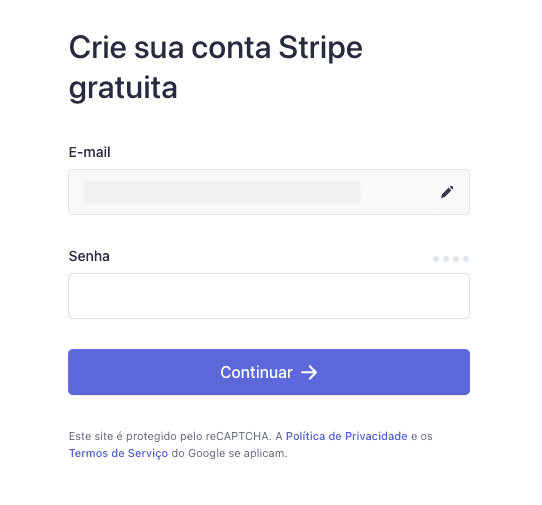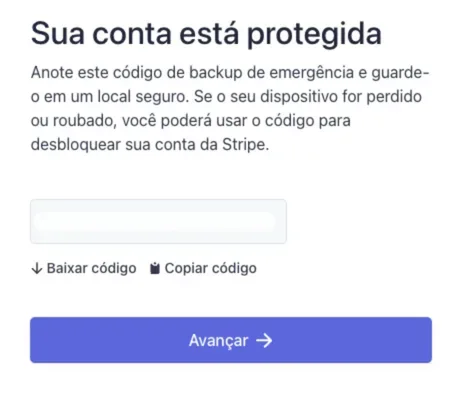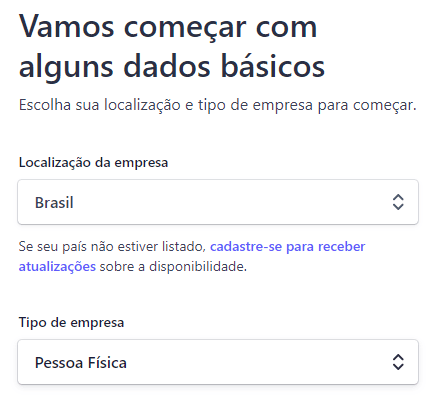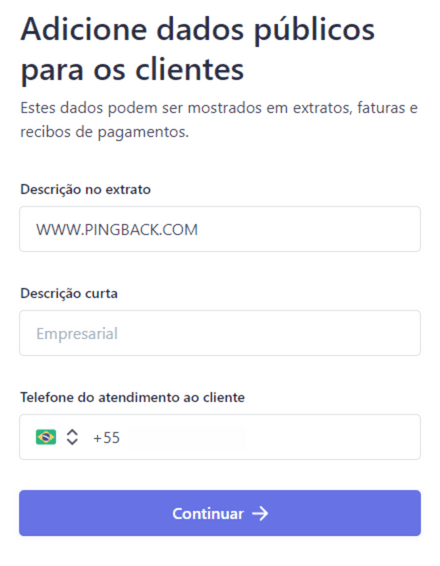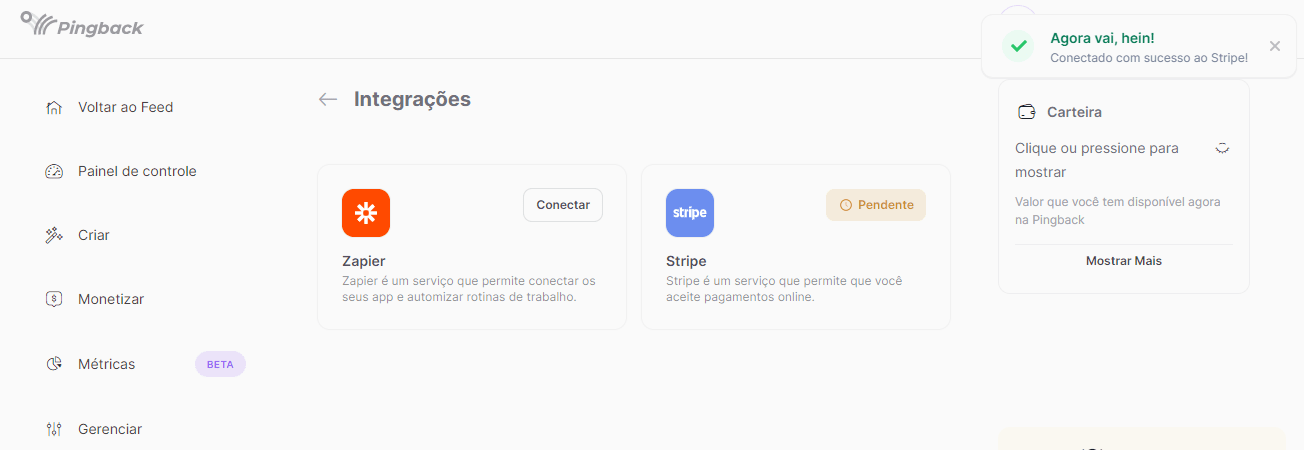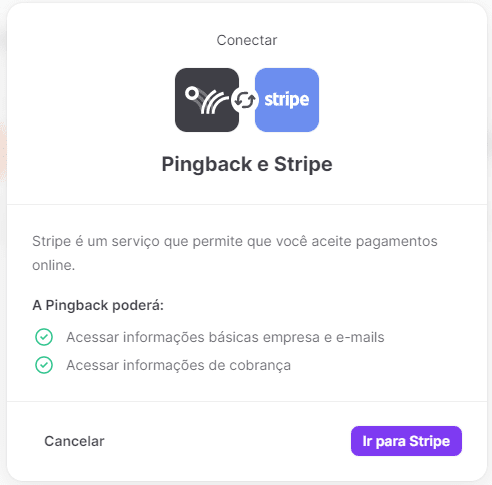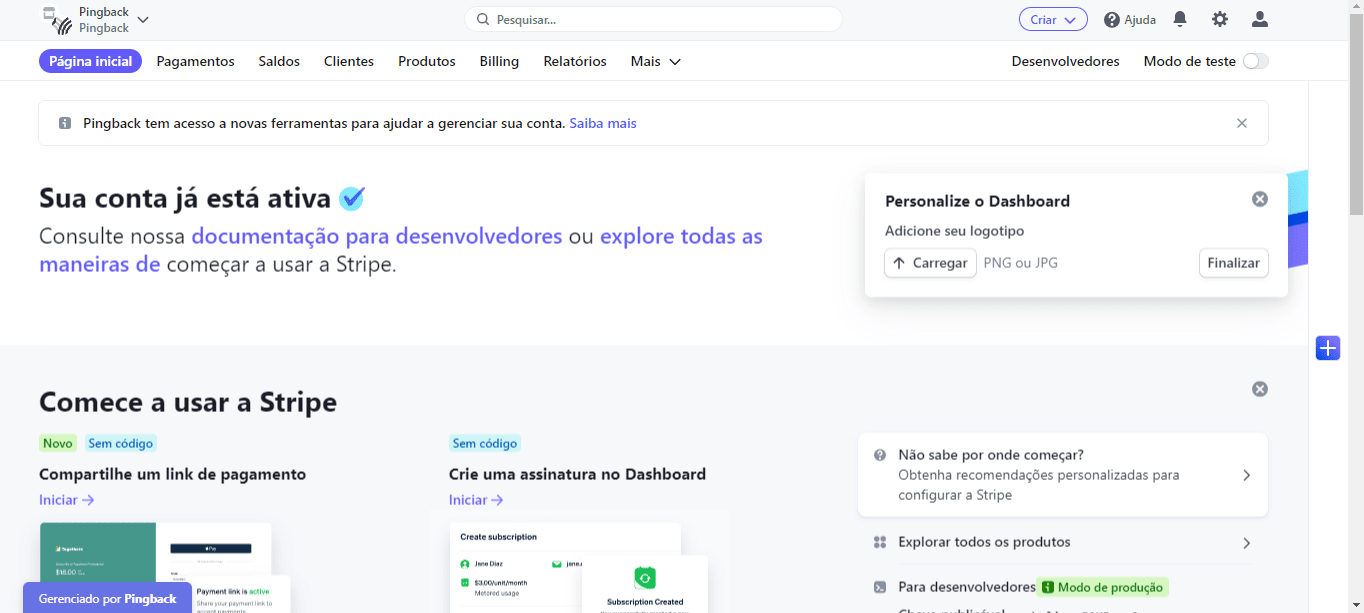Como realizar a integração com a Stripe?
Dentro do nosso menu de "Integrações" é possível realizar a conexão com a Stripe e ativar a monetização da sua comunidade. Acompanhe o passo a passo.
A Stripe é a nossa mais nova parceira para transações financeiras online. E apenas com a integração dessa ferramenta será possível monetizar na nossa plataforma.
Vale lembrar que:
Para os criadores de conteúdo que já monetizam, será preciso que ele integre ao Stripe para receber futuras assinaturas.
Para os criadores que ainda não monetizam, existem duas opções:
- Se você é criador, não monetiza, mas gostaria de ganhar dinheiro.
É preciso integrar a Stripe para ativar a sua monetização. Não há outra forma de monetizar na plataforma, além dessa.
- Se você é criador, não monetiza e não pretende ganhar dinheiro com o seu conteúdo. Não é preciso realizar a integração com a Stripe.
Mas como fazer essa integração?
- Realize o seu Login na Pingback
- Clique em "Crescer", no menu lateral esquerdo.
- Clique na subcategoria "Integrações", logo abaixo.
Começando a integração com a Stripe
Ao encontrar a página de "Integrações", você terá esta imagem em sua tela.
Dessa forma, clique em "Conectar"
Aqui, mostramos, de forma resumida, qual é a finalidade da Stripe. Além disso, deixamos claro quais informações teremos acesso. Após ter o conhecimento disso, clique em "Permitir acesso".
Nessa etapa, o dono da comunidade preenche um formulário com todas as informações que a Stripe necessita para a criação da sua conta.
Dito isso, coloque o seu melhor email para começar o cadastro (recomendamos que você use o mesmo email para a criação da sua comunidade na Pingback).
Dica
Para as pessoas que já possuem conta ativa na Stripe, basta inserir o e-mail de sua conta e seguir os passos seguintes para realizar a conexão.
Será preciso também criar uma senha para que você consiga acessar a Stripe sempre que precisar. Escolha uma senha com números, letras maiúsculas e que você lembrará.
Após clicar em "Continuar", a Stripe pede para que você insira o número do seu celular, por medida de segurança. Então, faça isso e, depois, clique em "Enviar mensagem de texto".
Coloque o código que chegou por SMS no seu celular. Ao validar, será exibido isto em sua tela.
Após confirmar o seu número de celular pelo código, a própria Stripe informa um código de backup para recuperação de sua conta. É muito importante que você guarde esse código em um local seguro. Dessa forma, se o seu dispositivo for roubado ou perdido, você conseguirá acessar a sua conta na Stripe.
Assim, ao clicar em "Avançar", a Stripe começará a solicitar mais alguns dados. Escolha a sua localização e o tipo da sua empresa.
Em nosso caso, vamos usar Brasil e Pessoa Física, mas existem diversas opções de países e alguns tipos de empresas, como Sociedade Anônima, Fundação e Associação sem fins lucrativos, Sociedade Limitada (LTDA) e outros tipos de sociedade (MEI, EIRELI, Sociedade Limitada Unipessoal, Sociedade Simples).
Agora, é preciso ler e concordar com a mensagem que a Stripe exibe.
Clique em
"Continuar".
A Stripe vai solicitar que você preencha com seus dados pessoais como seu nome, email, CPF, etc. Preencha todos eles.
Como última pergunta dessa etapa, a Stripe questiona se você possui algum parentesco com pessoas que exerceram funções de alto escalão no governo. Ou se foi você mesmo.
Marque de acordo com a sua realidade e clique em "Continuar".
Nessa parte, a plataforma pede os seus dados profissionais. Como estamos realizando a integração Pingback - Stripe, é interessante que você use dados profissionais relacionados à sua criação de conteúdo.
Então, selecione o setor de "Blogs e conteúdo escrito" e utilize o seu site na Pingback "pingback.com/nome-da-sua-comunidade". Feito isso, clique em "Continuar".
A próxima etapa é uma das mais importantes: inserir seus dados bancários.
Coloque-os com atenção. Além disso, repare na mensagem de alerta que a Stripe deixou.
Ela quer dizer que, será preciso inserir a conta bancária associada com o mesmo CPF ou CNPJ inserido na conta da Stripe.
Dica
Em "Número da conta", insira os algarismos juntamente com o dígito no final sem o hífen (-).
Clique em "Continuar", novamente.
Agora você decidirá o nome que aparecerá no extrato de pagamento dos seus leitores. Dessa forma, toda vez que alguém pagar por uma assinatura, o seu leitor conseguirá identificar a assinatura da sua comunidade no extrato dela. Assim, clique em "Continuar".
Dica
Usar o nome da sua comunidade em "Descrição no extrato" e usar o nome "Assinatura" em "Descrição curta" podem ser interessantes para o seu leitor.
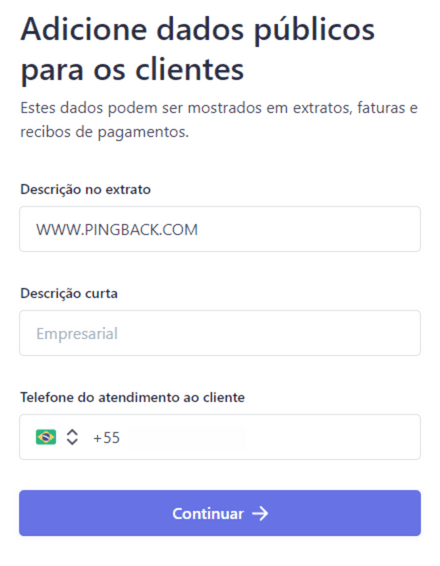
Como última etapa, você deve revisar e finalizar o seu cadastro na Stripe.
Em sua tela, você conseguirá editar todos os dados que inseriu no processo. Verifique se tudo está escrito de forma correta e depois clique em "Concordar e enviar".
Assim, você será redirecionado para essa página, no menu de "integrações" na Pingback.
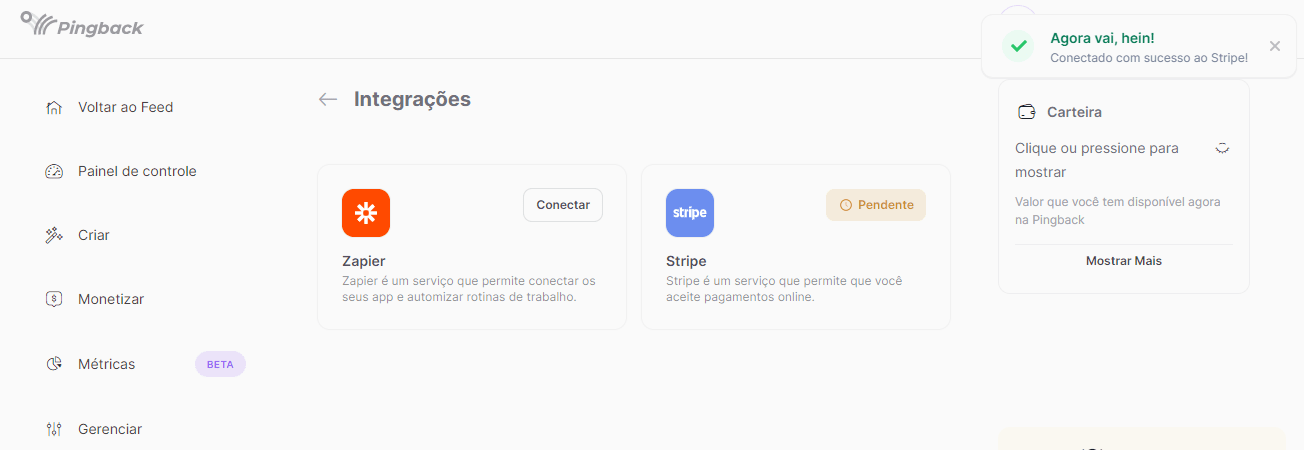
Como mostrado no print acima, você receberá uma mensagem de sucesso no canto superior direito, "Conectado com sucesso". Entretanto, perceberá que a sua integração com a Stripe ainda está "Pendente", como mostra no card.
Não se preocupe, esse é apenas o tempo que a Stripe demora para processar a integração.
Dessa forma, após alguns segundos, basta atualizar a página que a sua integração terá sido concluída.
Importante
Se a sua integração ainda estiver com o status pendente, após a atualização da página, será preciso que você clique no botão "Pendente".
Ao clicar, a Pingback irá te informar o que está acontecendo e, muito provavelmente, a integração não foi concluída, pois a Stripe precisa de um documento de identificação do proprietário da conta.
Assim, realize todos os passos de upload da documentação e clique em "Concordar e enviar". Dessa forma, a sua integração estará ativa.
Caso você queira acessar a sua conta na Stripe, após realizar a integração com a Pingback, basta clicar em "Conectado" e depois "Ir para Stripe". Você será redirecionado para a aba de login na Stripe.
Use o mesmo e-mail e senha que inseriu em seu cadastro na Stripe para realizar o login.
Como medida de segurança, a Stripe irá enviar um SMS com um código de 6 dígitos para o celular cadastrado. Insira o código e clique em "Continuar". Pronto! Você vai ter acesso ao painel de controle da Stripe.
Aqui é importante que você confirme o seu email.
Perceba que, a própria Stripe deixa um aviso na tela:
Assim, após confirmar o seu e-mail, o aviso da Stripe muda. Além disso, ela avisa que a sua conta está totalmente ativa!
Caso ainda tenha alguma dúvida sobre a integração com o Stripe, entre em contato com nosso suporte. Basta clicar no ícone 💬 (chat), situado no canto inferior direito da tela. Estamos prontos para te ajudar!